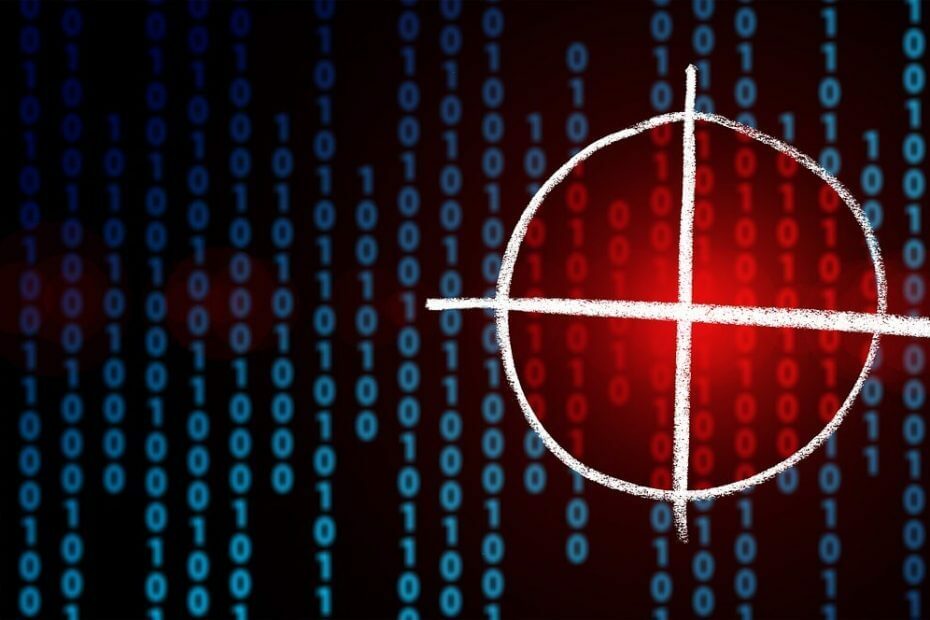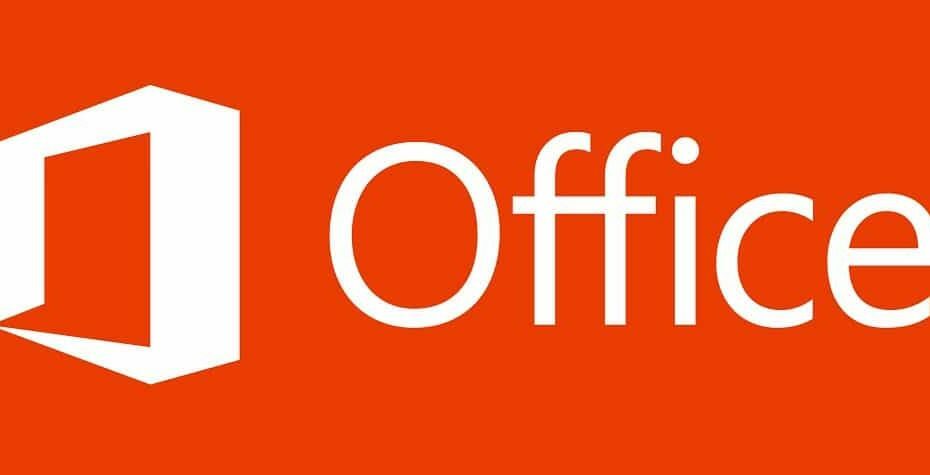Časově úsporné znalosti softwaru a hardwaru, které pomáhají 200 milionům uživatelů ročně. Poskytne vám rady, novinky a tipy, jak upgradovat svůj technický život.

I když se zdá, že monitor vašeho počítače funguje dobře, stále zde mohou zůstat mrtvé pixely, o kterých nevíte, protože se zobrazují pouze v jedné barvě.
Každopádně může být docela nepříjemné mít na obrazovce počítače mrtvé pixely. Uvidíte je zobrazením různých barev, když jste v režimu celé obrazovky.
Můžete také vyzkoušet tento nástroj s názvem UnDeadPixel, který bude měnit barvu obrazovky ve stanovených intervalech, což snad přinese zpět zaseknuté pixely na vašich obrazovkách.
Vývojáři softwaru říkají, že tento program musíte spustit několik hodin. Rovněž říkají, že stejně jako u jiných programů neexistuje záruka na výsledky.
Rozhraní je velmi jednoduché. V levém podokně stačí vybrat, kolik cyklů se má spustit.
Na pravé straně musíte vybrat, kolik flash oken chcete mít na obrazovce a jaký bude rozměr flash obrazovky.
Pak už zbývá jen nastavit interval blesku v milisekundách a stisknout tlačítko Start níže. Poté stačí přesunout obrazovku blesku přes oblast s mrtvým pixelem.
Software má následující funkce a výhody:
- Software UnDeadPixel neustále mění barvu obrazovky se zpožděním, které si můžete sami definovat
- Jediné, co musíte udělat, je zadat zpoždění v milisekundách na obrazovce, které se zobrazí hned po otevření aplikace, a poté stačí stisknout Enter nebo kliknout na Pokračovat
- Chcete-li program ukončit, musíte stisknout tlačítko Esc
- Chcete-li změnit čas zpoždění, stiskněte mezerník
⇒ Získejte UnDeadPixel

Rizonesoft Pixel Repair je malý nástroj, který můžete použít k detekci a opravě zaseknutých pixelů na ploché LCD obrazovce.
Je důležité si uvědomit, že tento software nepřivede zpět k životu úplně mrtvé / černé pixely, ale bude úspěšně fungovat, pokud se jednoduše nalepí na určitou barvu.
I když je trh naplněn takovým softwarem, existuje jen několik programů nabitých všemi potřebnými funkcemi, a to je jeden z mála.
Pomocí části Vyhledávač mrtvých pixelů v aplikaci Pixel Repair můžete hledat mrtvé nebo zaseknuté pixely. Tato část vám také pomůže při čištění obrazovky najít malé špinavé skvrny a prach.
Nyní, když najdete zaseknuté pixely, zkuste je opravit pomocí tohoto nástroje. Musíte nastavit barevný režim, poté stisknout Přejít a umístit okázalé okno na pixel, který by se mohl zaseknout.
Někdy to odepne tento pixel, ale jak již bylo zmíněno dříve, nebude to vždy fungovat, protože pixel může být opravdu mrtvý.
Je to pouze 2 MB soubor, takže je extrémně snadné jej stáhnout a spustit, takže nejhorší, co by se mohlo stát, je nepracovat a mazat software během několika sekund.
Podívejte se na nejlepší funkce a funkce, které jsou součástí Rizonesoft Pixel Repair:
- V části Pixel Repair Locator budete moci použít sekci Dead Pixel Locator, abyste mohli hledat mrtvé nebo zaseknuté pixely
- Tato část vám také pomůže najít při čištění obrazovky špinavá místa nebo prach; prach se obvykle nezobrazí u všech barev
- Poté, co najdete zaseknuté pixely, budete moci problém opravit pomocí Rizonesoft Pixel Repair
- Musíte pouze nastavit barevný režim, stisknout Go a umístit okázalé okno pod zaseknutý pixel
- To by mělo odlepit pixel
Tento software je kompatibilní s Windows a má pouze 2,1 MB.
⇒ Získejte Rizonesoft Pixel Repair

JScreenFix vám nepomůže najít zaseknutý pixel, ale tento nástroj vám určitě pomůže jeden opravit. Tento nástroj načte černé okno prohlížeče se čtvercem blikajících pixelů.
Chcete-li přejít na celou obrazovku, stačí stisknout zelené tlačítko, které vidíte vpravo dole.
Poté přetáhněte blikající čtverec na místo, kde jste našli zaseknutý pixel, a nechte ho tam asi 10 minut.
Nejlepší na tomto nástroji je, že na svůj počítač nemusíte instalovat vůbec nic. Je to jediným kliknutím, online.
Na stránce uvidíte také některé doplňky, ale při přesunu malého okna na obrazovce budou magicky přemístěny.
Čtvercové okno je vyrobeno z 256 x 256 pixelů, které neustále blikají ve všech základních barvách a nelze je rozšířit.
Na úrovni nevýhod nemůžete změnit interval blikání a neexistuje způsob, jak identifikovat zaseknuté nebo mrtvé pixely.
Zde jsou nejlepší funkce, které v tomto nástroji najdete:
- Vysvětluje a zobrazuje základní podrobnosti o zaseknutých pixelech.
- Tento software dokáže opravit většinu zaseknutých pixelů za méně než 10 minut.
- JScreenFix opravuje většinu obrazovek a je vhodný pro LCD a OLED.
- Na svůj počítač nebudete muset nic instalovat a tento užitečný nástroj používá ve vašem webovém prohlížeči HTML5 a JavaScript.
- Nejlepší na JScreenFix je, že je zdarma a snadno použitelný, aby z něj mohl mít prospěch každý.
- Jediné, co musíte udělat, abyste opravili nepříjemný problém, je jednoduše přetáhnout fixační prostředek pixelu přes zaseknutý pixel, a je to.
- Online aplikace hlásí úspěšnost více než 60%, pokud jde o obnovení zaseknutých pixelů na monitoru vašeho počítače.
⇒ Získejte JScreenFix

Tento nástroj vám umožňuje zkuste opravit mrtvé, zaseknuté nebo horké pixely sami, než se vrátíte zpět do obchodu, to je jejich motto. Vadný pixel, který neustále zobrazuje bílou barvu, se nazývá horký pixel.
PixelHealer si můžete stáhnout a spustit, aniž byste museli cokoli instalovat, a to je pohodlné, protože jej můžete po dokončení práce také odebrat.
Nejlepší vlastností tohoto řešení je, že dokáže detekovat i mrtvé nebo zaseknuté pixely na rozdíl od jiného softwaru, který tuto funkci neposkytuje.
Spusťte skenování systému a objevte potenciální chyby

Stáhněte si Restoro
Nástroj pro opravu PC

Klepněte na Začni skenovat najít problémy se systémem Windows.

Klepněte na Opravit vše opravit problémy s patentovanými technologiemi.
Spusťte skenování počítače pomocí nástroje Restoro Repair Tool a vyhledejte chyby způsobující bezpečnostní problémy a zpomalení. Po dokončení skenování proces opravy nahradí poškozené soubory novými soubory a součástmi systému Windows.
Dále můžete zakrýt mrtvý pixel barevným oknem a kliknutím na tlačítko Spustit blikání zahájíte proces hojení.
Nechejte blikající okno trochu běžet a poté zkontrolujte, zda byl mrtvý pixel opraven nebo oživen (což by znamenalo, že byl pouze zaseknutý).
Tento software lze úspěšně použít na LCD nebo TFT obrazovkách, také na stolních monitorech, laptopech a tabletech.
Aplikace se může po určité době automaticky zavřít. Vydejte se na oficiální web Aurelitech PixelHealer, kde získáte aplikaci a otestujete ji na svém počítači.
Tento software pro Windows můžete získat zdarma a zde jsou hlavní podrobnosti, které o něm potřebujete vědět:
- Získáte šanci použít bezplatnou přenosnou aplikaci InjuredPixels a zkontrolovat, zda na obrazovce nebo tabletu nejsou mrtvé nebo zaseknuté pixely
- Tento šikovný nástroj využívá již úspěšně otestovaný koncept, který spočívá v tom, že blikající barvy RGB na mrtvém / zaseknutém pixelu jej oživí
- Získáte šanci použít myš nebo změnit velikost blikajícího okna
- Můžete také použít intuitivní nastavení ke změně blikajících barev nebo intervalu
- PixelHealer přichází se skutečně intuitivním a snadno použitelným rozhraním
⇒ Získejte PixelHealer

Pixel Doctor je odlehčený freewarový program pro Windows, který byl vyvinut s cílem pomoci uživatelům opravit zaseknuté pixely na LCD monitorech.
Tento software lze považovat za vhodnější pro uživatele, kteří jsou o něco zkušenější, ale na druhé straně se spoléhá na opravdu přátelský přístup.
Aplikace je extrémně jednoduchá a nemůžete o ní mnoho konfigurovat, ale obsahuje některá důležitá nastavení.
Můžete mít například na výběr barvu použitou pro blikání a máte také na výběr, pokud jde o typ testu: jednoduchý nebo cyklický.
Další skvělou možností je spustit test na celé obrazovce nebo jen na požadovaném místě na obrazovce. Ten druhý je samozřejmě lepší, pokud víte, kde je zaseknutý pixel.
Jedná se o zajímavou aplikaci, která bude většinu času schopna opravit zaseknuté pixely, takže to rozhodně stojí za vyzkoušení.
Všechny možnosti se zobrazují v jediném okně, takže k jejich řešení nebudete potřebovat žádné pokyny ani složité menu.
Podívejte se na nejlepší vlastnosti a funkce tohoto nástroje:
- V aplikaci Pixel Doctor nemusíte konfigurovat mnoho nastavení, což může být dobrá zpráva pouze pro uživatele, kteří hledají rychlá a jednoduchá řešení.
- Budete si moci vybrat testovací barvu, a to je opravdu důležité, pokud se snažíte vypořádat se zaseknutými pixely.
- Můžete si také vybrat ze dvou různých typů testů, cyklických nebo jednoduchých.
- Všechny testy lze spustit v režimu celé obrazovky, abyste dosáhli nejlepších výsledků, a budete mít vyhrazené možnosti výběru metod celé obrazovky a umístění.
- Software je dodáván s něčím, co se jmenuje „terapie“, což jsou rychlé změny barev, které vám pomohou zbavit se zaseknutých pixelů.
- Tento software je opravdu lehký a vůbec nezpomalí výkon vašeho počítače.
⇒ Získejte Pixel Doctor
Existuje pět našich nejlepších možností softwaru, který dokáže najít a opravit zaseknuté nebo zjevně mrtvé pixely.
Co jsou mrtvé a zaseknuté pixely a jak s nimi zacházet?
Každý pixel na obrazovce LCD je rozdělen do tří malých komor, každá pro jednu z barev RGB, které tvoří celé barevné spektrum na obrazovce.
Může se stát, že jedna barva může být zaseknutá a neaktivní, v takovém případě ji lze oživit. Mrtvé pixely jsou však vadné, které obvykle nedostávají žádný proud nebo prostě selhávají.
Ten druhý bohužel nelze oživit žádnou možnou technikou a bohužel s tím budete muset žít.
Použijte vyhrazený software
Samozřejmě, než uděláte cokoli jiného, můžete použít jeden z nástrojů, které jsme zmínili, a pokusit se oživit naděje zaseknutý pixel.
Jak vidíte, metoda, kterou používají všechny tyto programy znamená blikat světlo ve více barvách nebo pouze v té, která je ovlivněna problémem.
Existuje také několik řešení, která mohou obrazovku otestovat a přesně vám říci, zda a kde jsou mrtvé nebo zaseknuté pixely.
Pošlete zpět obrazovku pro výměnu
Pokud se žádný z obnovovacích programů neukázal jako účinný při opětovné aktivaci pixelu, zbývají pouze dvě věci: odeslat obrazovku / zařízení zpět výrobci k výměně nebo s ním jen žít.
Pokud jste si všimli, kde je pixel, je těžké jej ignorovat, zvláště pokud jste velmi rychle zjistili takovou vadu.
Pokud je však v rohu obrazovky umístěn pouze jeden pixel, možná se ušetříte od shonu posílání zpět a čekání na tuto náhradu několik dní.
Mrtvé pixely se mohou množit
Existují různé důvody pro mrtvé pixely. Mohou je způsobit otřesy způsobené během přepravy, problémy s elektronikou nebo prostě závady továrny.
Jakmile však zjistíte jeden nebo více mrtvých pixelů, existuje šance, že se v čase množí.
Pokud jste tedy na zařízení utratili spoustu peněz a právě jste je získali s jedním nebo více mrtvými pixely, nikoli zaseknutými, doporučujeme vám je poslat zpět pro rychlou výměnu.
Jak již bylo řečeno, doufáme, že jste našli nejlepší software a podařilo se vám tyto neaktivní pixely oživit.
Všechna řešení přicházejí s jejich jedinečnými schopnostmi a sadami funkcí, takže je nezapomeňte zkontrolovat. Samozřejmě existuje také manuální technika pro nalezení mrtvého nebo zaseknutého pixelu.
Vše, co musíte udělat, je vypnout monitor, vezměte si vlhký hadřík, který nepoškrábe obrazovku, a vyvíjejte tlak tam, kde je zaseknutý pixel, aniž byste vyvíjeli tlak kdekoli jinde (protože to může vytvořit více zaseknutých pixelů).
Při vyvíjení tlaku zapněte počítač a obrazovku a odstraňte tlak. Obvykle by měl být zaseknutý pixel pryč, ale pokud není, můžete vyzkoušet nástroje, které jsme uvedli výše. Hodně štěstí!
Pokud se problém objevil po uplynutí záruční doby, měli byste se také podívat na naši nejlepší monitory s reproduktory a webovou kamerou ideální pro práci z domova, aby nahradil ten váš.
Pokud náhodou víte o dalších metodách fixace zaseknutých pixelů, zanechte nám zprávu v komentáři níže.
© Copyright Windows Report 2021. Není spojeno s Microsoftem